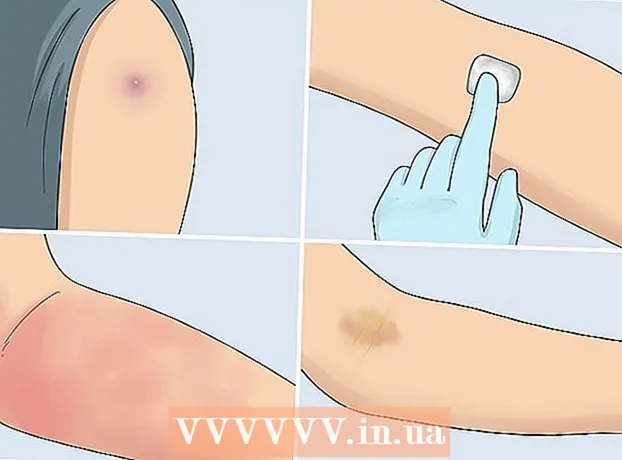Forfatter:
Monica Porter
Opprettelsesdato:
20 Mars 2021
Oppdater Dato:
1 Juli 2024

Innhold
Denne wikiHow lærer deg hvordan du logger av Google-kontoen din på Android-smarttelefonen eller nettbrettet. Selv om du ikke kan fortsette å bruke Android-enheten din hvis du logger av den primære Google-kontoen din, kan du fjerne en annen Google-konto fra enheten din slik at du ikke lenger mottar meldinger og varsler fra den kontoen. Du kan også logge ut av din primære Google-konto ved å tilbakestille fabrikkinnstillingene til Android-enheten din eller bruke Finn min enhet-funksjonen.
Fremgangsmåte
Metode 1 av 3: Bruk Innstillinger-appen
i rullegardinmenyen.
- Du må kanskje sveipe ned med to fingre.
- Du kan også trykke på det girformede Innstillinger-appikonet i enhetens App-skuff.
- Android-enheten må ha minst en konto pålogget. Hvis det bare er en primærkonto, må du opprette flere kontoer hvis du vil fortsette med denne metoden.

høyre side av kontoen.- Hvis du ikke ser et alternativ FJERN KONTO Under kontonavnet kan du ikke slette denne kontoen, siden den er den primære kontoen på Android-enheten.
i rullegardinmenyen.
- Du må kanskje sveipe ned med to fingre.
- Du kan også trykke på det girformede Innstillinger-appikonet i enhetens App-skuff.

Rull ned og trykk på System (System). Alternativet er nær bunnen av siden Innstillinger.- På en Android Samsung-enhet må du kanskje trykke Generell ledelse (Generell ledelse).

Klikk Tilbakestill alternativer (Installer alternativet på nytt) er nær bunnen av systemsiden.- På en Samsung Android-enhet må du trykke Nullstille (Installer på nytt).
Klikk Slett alle data (tilbakestilling av fabrikken) (Slett alle data). Alternativene er øverst på siden.
- Trykk på på Samsung Android-enheten Tilbakestilling av fabrikkdata (Tilbakestilling av fabrikkdata).
Rull ned og trykk på TILBAKESTILL TELEFON (Tilbakestill telefon). Alternativene er nederst på siden.
- På en Samsung Android-enhet må du trykke på knappen NULLSTILLE blå.
Skriv inn Android-enhetens PIN-kode eller passord. Når du blir bedt om det, angir du koden du bruker for å låse opp Android-enheten.
- Trykk på en Samsung Android-enhet NESTE (FORTSATT) kort tid etter.
Klikk SLETTE ALT (SLETT ALLE) er nederst på siden. Android-enheten begynner å slette dataene alene. Når du er ferdig, logger du av Google-kontoen din.
- På en Samsung Android-enhet må du trykke SLETTE ALLE nederst på siden.
Metode 3 av 3: Bruk Finn min enhet-funksjonen
Forsikre deg om at Android-enheten er tilknyttet Finn min enhet. Hvis Android-enheten din allerede er koblet til Googles Finn min enhet-tjeneste, kan du bruke funksjonen LÅSE (LÅST) eller SIKRE (SIKKERHET) for automatisk avlogging fra Android-enheter:
- Åpen Innstillinger
- Klikk Sikkerhet og plassering (Sikkerhet og plassering). Eller hvis du ikke ser dette alternativet, trykker du på Google velg deretter Sikkerhet.
- Klikk Finn enheten min
- Slå på Finn enheten min ved å merke av i boksen eller trykke på bryteren ved siden av funksjonen.
Åpne nettstedet Finn min enhet. Gå til https://www.google.com/android/find i nettleseren din.
Logg på Google-kontoen din. Når du blir bedt om det, skriv inn Google-e-postadressen din og klikk NESTE, skriv inn passordet ditt, klikk NESTE igjen for å fortsette.
- Hopp over dette trinnet hvis Finn enheten min åpner siden "Google Finn min enhet".
Klikk LÅSE eller SIKKER ENHET. Alternativene er på venstre side av siden.
- Hvis du har mer enn en Android-enhet, må du kontrollere at enheten du vil logge ut av Google er valgt ved å klikke på enhetsnavnet i menyen til venstre.
Oppgi passord. Skriv inn passordet for skjermlås i tekstboksen "Nytt passord", og skriv deretter inn passordet på nytt i "Bekreft passord" -boksen.
Rull ned og klikk LÅSE eller SIKKER ENHET. Denne grønne knappen er nederst i venstre kolonne. Android-enheten blir låst og logget av Google-kontoen din.
- Du må logge på Android-enheten din igjen med Google-kontoen din før du kan bruke den igjen.